
Microsoft's. Bar Xbox Game. W systemie Windows 10 jest poręczny sposób na wywołanie nakładki przydatnych widżetów za pomocą skrótu klawiaturowego Windows + G. Ale nie wszyscy tego potrzebują, a jeśli chcesz go wyłączyć (lub włączyć go ponownie później), wszystko, co potrzeba, to wizyta w ustawieniach. Oto jak.
Najpierw otwórz ustawienia systemu Windows. Aby to zrobić, otwórz menu Start i kliknij mała ikona "Gear" lub naciśnij Windows + i na klawiaturze.

W ustawieniach kliknij "Gaming".

W ustawieniach "Xbox Game Bar" ustawienia kliknij przełącznik poniżej "Włącz pasek do gry Xbox", aż zostanie wyłączony. To wyłączy pasek do gry Xbox.
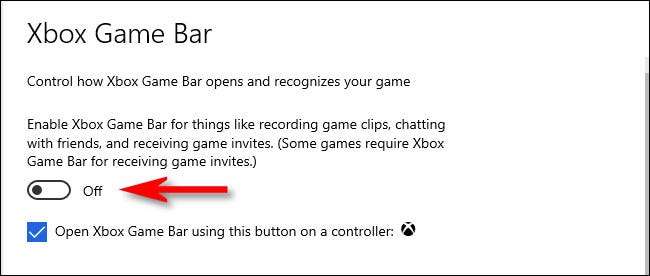
Po tym zamknij ustawienia. Spróbuj naciskając Windows + G i nic nie pojawi się. Nawet jeśli naciśniesz przycisk Xbox na sterowniku Xbox, nic się nie stanie. Bar Xbox Game został w pełni wyłączony.
Jeśli chcesz ponownie włączyć pasek gry Xbox, odwrócić sekcję "Gaming" w ustawieniach systemu Windows i odwróć "Włącz pasek gry Xbox" do pozycji "ON".
Jak wyłączyć przycisk Xbox w systemie Windows 10
Domyślnie, jeśli masz Xbox 360 lub Xbox One Controller podłączony do komputera z systemem Windows 10 , naciskając przycisk Xbox (duże koło w środku kontrolera za pomocą "X" na IT) przyniesie pasek do gry Xbox.
Jeśli chcesz to wyłączyć, odwiedź ustawienia systemu Windows & GT; Gaming, a następnie usuń zaznaczenie pola obok "Open Xbox Game Bar za pomocą tego przycisku na kontrolerze".
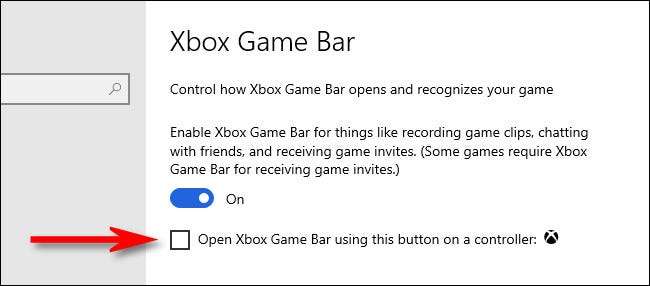
Alternatywnie, jeśli całkowicie wyłączysz pasek do gry Xbox za pomocą przełącznika "Włącz pasek gry Xbox, a następnie przycisk Xbox na sterowniku nie wywołuje już baru gry. Ale to również wyłącza wywołanie paska gry za pomocą innych metod (takich jak skrót Windows + G). Szczęśliwa gra!
ZWIĄZANE Z: Jak podłączyć dowolny kontroler do gry konsoli do komputera z systemem Windows lub Mac







